Hàm HLOOKUP của Excel là một công cụ giá trị để trích xuất dữ liệu. Tuy nhiên, nó thường bị bỏ qua khi so sánh VLOOKUP và XLOOKUP. Mặc dù nó tương tự VLOOKUP và XLOOKUP về cấu trúc và cách sử dụng, nhưng nó có tác dụng riêng khi bạn cần phân tích dữ liệu được sắp xếp theo một cách cụ thể.
Với HLOOKUP, bạn có thể phân tích dữ liệu theo chiều ngang mà không cần transpose dữ liệu (chuyển đổi dữ liệu từ cột thành hàng và ngược lại). Tính năng này giúp nó trở thành một công cụ hữu ích mà bạn nên bổ sung vào kho các hàm LOOKUP của mình.
Đối số HLOOKUP của Excel
Hàm HLOOKUP của Excel bao gồm 4 đối số:
- lookup_value: giá trị bạn muốn hàm tìm trong hàng đầu tiên của mảng (array) dữ liệu. Nó có thể là một giá trị số, tham chiếu đến một ô khác hoặc giá trị chuỗi.
- table_array: tập hợp các ô bạn muốn tìm kiếm. Hàng đầu tiên của mảng này là nơi HLOOKUP sẽ tìm kiếm kết quả khớp với đối số đầu tiên. Phần còn lại đại diện cho dữ liệu bạn muốn đưa vào kết quả .
- row_index_num: Hàng này chứa giá trị bạn muốn trả về.
- range_lookup (tùy chọn): Đối số này có thể là TRUE hoặc FALSE. Nếu TRUE (hoặc bị loại trừ), HLOOKUP sẽ trả về cột có kết quả khớp gần nhất. Nhưng nếu FALSE, nó sẽ chỉ trả về kết quả khớp 100%.
Hàm có thể trả về kết quả không mong muốn nếu đối số range_lookup là TRUE hoặc không được bao gồm. Có thể bạn sẽ muốn đặt đối số này thành FALSE để tránh kết quả sai.
Hơn nữa, nếu bạn đặt range_lookup thành TRUE hoặc loại trừ nó, bạn phải sắp xếp dữ liệu hàng đầu tiên của dữ liệu theo thứ tự bảng chữ cái hoặc theo thứ tự tăng dần.
HLOOKUP, VLOOKUP và XLOOKUP của Excel khác nhau như thế nào?
Hàm HLOOKUP có cấu trúc rất giống và được sử dụng với hai hàm tìm kiếm khác của Excel là VLOOKUP và XLOOKUP.
Điểm khác biệt chính giữa HLOOKUP và VLOOKUP là hướng của dữ liệu được tìm kiếm. VLOOKUP giả định rằng dữ liệu được sắp xếp theo chiều ngang, trong đó mỗi hàng trong bảng đại diện cho một bản ghi (record).
Ngược lại, HLOOKUP giả định rằng dữ liệu của bạn được sắp xếp theo chiều dọc. Mỗi cột đại diện cho một bản ghi riêng biệt và các trường trên bản ghi được sắp xếp theo hàng.
XLOOKUP là chức năng LOOKUP mới nhất trong Excel. Mặc dù tương tự như VLOOKUP, nhưng nó có thể phân tích cả dữ liệu theo chiều dọc và ngang. Nó cũng có thể trả về một mảng ô dựa trên vị trí của kết quả khớp thay vì giới hạn tham chiếu một ô như HLOOKUP và VLOOKUP.
Nhìn chung, những điểm trên phần nào hạn chế công dụng của HLOOKUP. Trong hầu hết các trường hợp, dữ liệu sẽ được sắp xếp theo chiều ngang, điều này làm cho VLOOKUP và XLOOKUP thich hợp để dùng trong nhiều trường hợp hơn.
Ví dụ về HLOOKUP của Excel
Để minh họa cách hoạt động của HLOOKUP, hãy xem một ví dụ:
Ở đây chúng ta có một sổ ghi chép bán hàng cơ bản được sắp xếp theo chiều ngang. Trang tính hiển thị ID giao dịch (transaction ID), ngày giao dịch (date), số tiền giao dịch (amount) và ID khách hàng (Customer ID).
Ở phía dưới, chúng ta có một chỗ để nhập ID giao dịch. Khi bạn nhập ID giao dịch, số tiền giao dịch và ID khách hàng sẽ được lấy từ bảng ở trên.
Trong ô B7 (Amount), bạn có thể sử dụng hàm sau để lấy số tiền của giao dịch:
=HLOOKUP(B6, B1:H4, 3, FALSE)Tại ô B8 (Customer ID), bạn có thể sử dụng hàm sau để lấy ID khách hàng:
=HLOOKUP(B6, B1:H4, 4, FALSE)Trong hàm đầu tiên, chúng ta đặt row_index_num thành 3. Điều này có nghĩa là nó sẽ kéo hàng thứ ba trong cột khớp với giá trị đã nhập làm đối số đầu tiên (ở B6). Trong hàm thứ hai, đối số thứ ba được đổi thành 4, có nghĩa là nó sẽ kéo hàng thứ tư thay vì thứ ba.
Trong cả hai trường hợp, đối số cuối cùng được chọn là FALSE. Điều này có nghĩa là hàm HLOOKUP sẽ chỉ chấp nhận kết quả khớp 100%. Nếu số giao dịch đã nhập không có trong bảng, cả hai hàm sẽ báo lỗi.
Cách đơn giản nhất để tránh sự cố này là “gói” cả hai hàm trong một hàm IF và sử dụng hàm ISERROR để xác định xem hàm đó có hợp lệ hay không. Điều này cho phép bạn nhập một giá trị mặc định sẽ được hiển thị nếu ID giao dịch không được tìm thấy trong bảng.
Hai hàm trong B7 và B8 như sau:
=IF(ISERROR(HLOOKUP(B6, B1:H4, 3, FALSE)), "Transaction Not Found", HLOOKUP(B6, B1:H4, 3, FALSE)
=IF(ISERROR(HLOOKUP(B6, B1:H4, 4, FALSE)), "Transaction Not Found", HLOOKUP(B6, B1:H4, 4, FALSE))Việc sử dụng IF và ISERROR cho phép bảng tính đưa ra thông báo nếu không tìm thấy ID giao dịch đã chỉ định.
Nếu bạn loại bỏ đối số cuối cùng khỏi cả hai câu lệnh, bạn có thể thấy điều gì sẽ xảy ra khi không giới hạn tìm kiếm để chỉ hiển thị các kết quả khớp 100%:
Trong ví dụ trên, mặc dù ID giao dịch 445880 không tồn tại, kết quả về một số tiền và ID khách hàng vẫn được trả về. Nếu đối số cuối cùng không được đặt thành false, hàm HLOOKUP sẽ trả về kết quả khớp gần nhất tiếp theo không vượt quá giá trị đã nhập.
Trong trường hợp này, các hàm trả về kết quả số tiền và ID cho giao dịch 445879 vì đây là kết quả khớp gần nhất.
Kết quả khớp gần nhất không thể vượt quá giá trị được tìm kiếm. Điều này có nghĩa là nếu ID giao dịch đã nhập thấp hơn bất kỳ giao dịch nào trong bảng thì hàm sẽ không tìm thấy giao dịch nào.
Như vậy, đối số cuối cùng phải luôn được đặt là FALSE trừ khi bạn chắc chắn rằng mình cần tìm kiếm cả những kết quả không chính xác 100%.
Từ ví dụ trên, có thể thấy biết cách sử dụng HLOOKUP sẽ giúp bạn tiết kiệm thời gian và công sức. Vì vậy, hãy bổ sung nó vào bộ công cụ Excel của bạn—ngay cả khi nó không được sử dụng phổ biến.
Vân Nguyễn
Dịch từ: https://www.makeuseof.com/what-is-excel-hlookup-function-how-to-use-it/


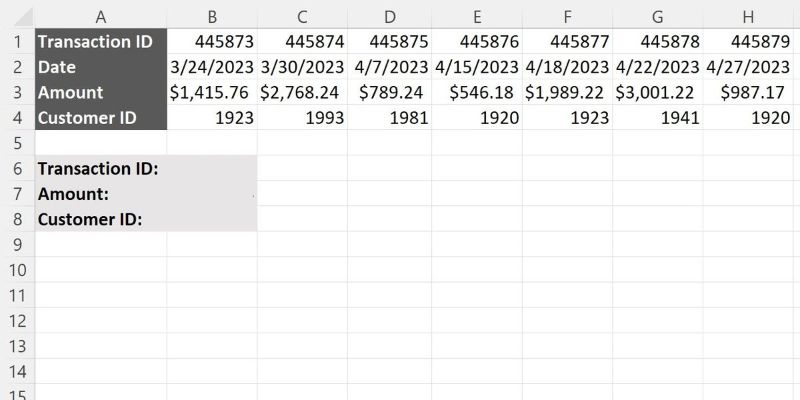
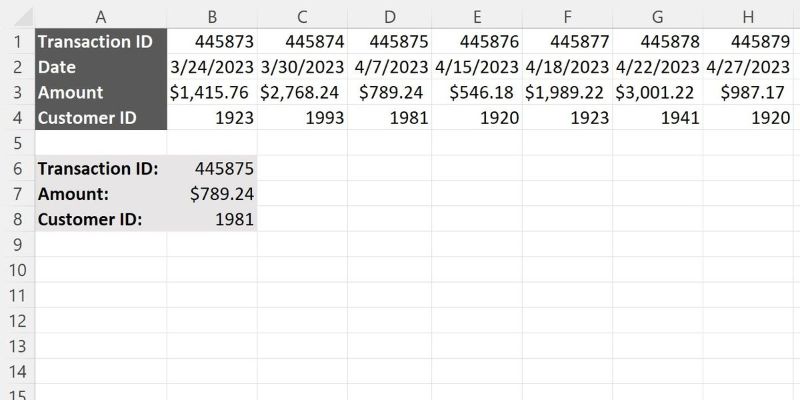
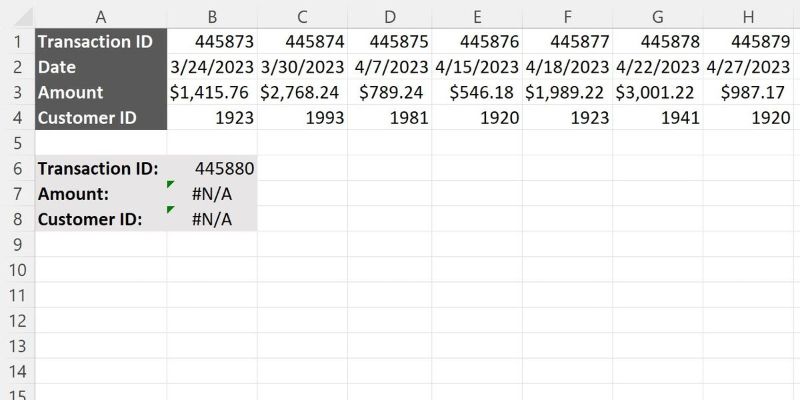

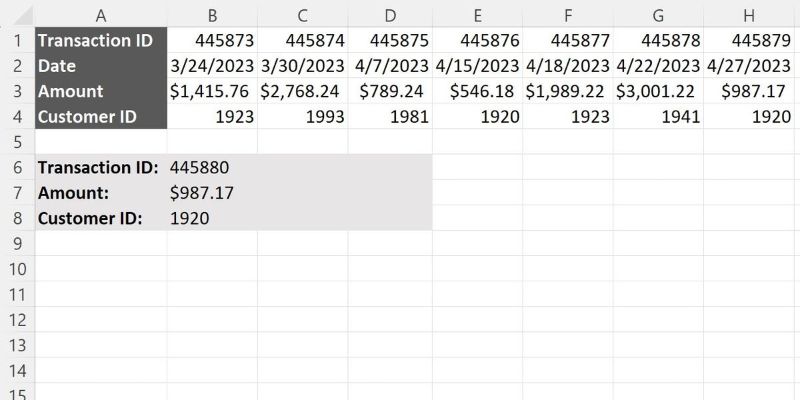
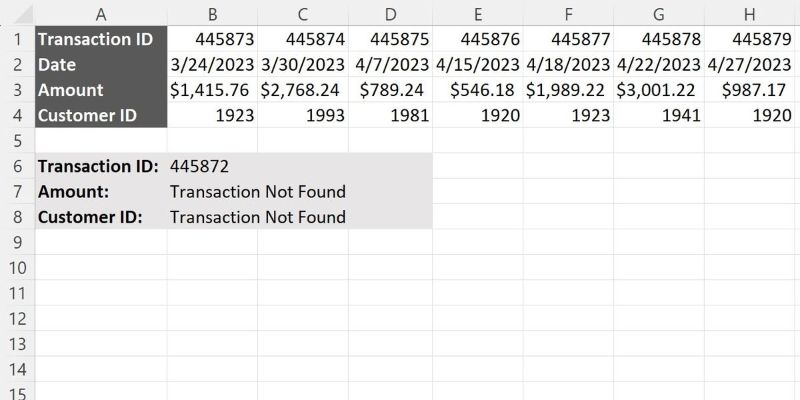






Bình luận (0
)